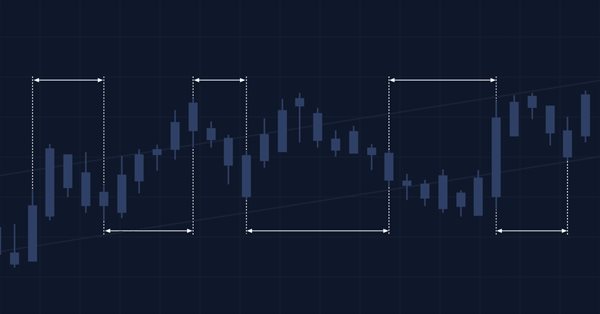
単一チャート上の複数インジケータ(第01部): 概念
はじめに
多くのトレーダーは、一度に複数のインジケータ(例: RSI、STOCASTIC、MACD、ADX)を監視する、または場合によってはインデックスを構成している異なるアセットで監視することによって、自信を高めることができます。後者の場合、ミニインデックスWINとフルインデックスINDを参照しますが、これらには他のインデックスタイプも含まれる場合があります。WINまたはINDを取引する場合、VALE、PETROBRAS、ITAU、BRADESCOなど、インデックスでより大きな重みを持ついくつかのアセットを観察することが興味深いかもしれません。
1つの画面でこれを行うのは難しい場合があります。アセットを監視する場合は複数のウィンドウを開いてそれらのアセットを適切に配置できますが、時間枠を変更する場合は各ウィンドウで行う必要があります。手作業が多いと、間違えたり、忘れたりする恐れがあります。
インジケータサブウィンドウに表示される複数のインジケータを追加すると、状況が完全に乱雑になります。画面が高解像度であったとしても、インジケータを3つ以上追加すると、チャートが読みづらくなります。情報の表示全体が画面上で完全に乱雑になります。
ただし、長期的に適用できる解決策があります(あまり単純ではありませんが)。
概念
画面上のRSI、STOCASTIC、MACDの情報を使用して、ミニインデックス先物を取引したいとします。このようなものです。

注文と管理ができるチャート領域は大幅に削減されています。これに加えて、VALE3チャートも近くに置きたいが別のウィンドウを開きたくないと仮定しましょう。考えられる解決策は、チャートオブジェクトを画面に配置することです。ただし、チャートオブジェクトでは、デフォルトでインジケータを内部に配置することはできません。また、チャートオブジェクトは、それらが含まれるアセットの時間枠にリンクされていません。とにかくVALE3チャートを開くことにすると、画面は次の図に示すようになります。

ここで、PETROBRASやITAUチャートなどの詳細情報が必要であり、さらに、少なくとも最も一般的な移動平均をいくつか起動する必要があると想像してください。しかし、画面は情報でいっぱいになりつつあります。特に1台のモニターを使用している場合は、読みにくくなります。複数のモニターを使用すれば少し見やすくなりますが、それでも情報が多すぎるでしょう。さらに、この場合、物事は相互接続されていないため、このデータの操作は非常に困難になります。PETROBRASチャートやITAUチャートではRSIやSTOCASTICなどのインジケータは実行していません。模試実行すれば、さらに多くの情報が追加され、すべてがさらに読みにくくなります。画面が本当に悪夢になります。
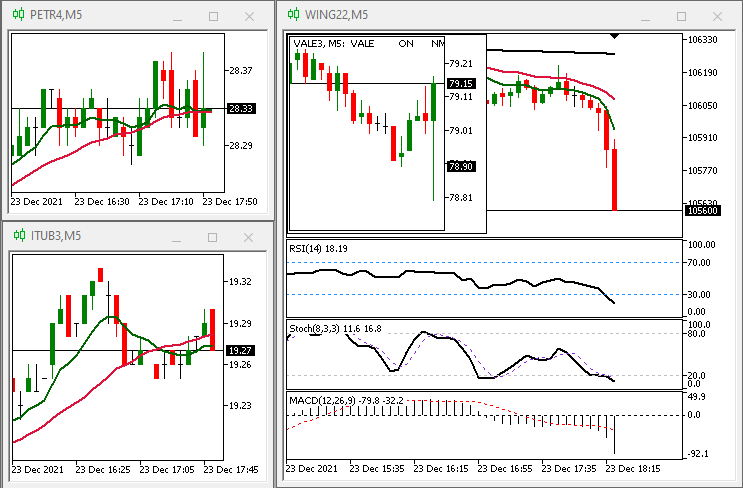
この混乱を避けるためのより洗練された解決策があります。実際に、取引しようとしているときに振り返る人はいません。通常、以前の値を2、3確認するだけなので、非常に古い値を表示する必要はありません。本当に重要なのは、確認する情報(チャートや値を含む)が何らかの形で相互に関連していることを確認できることです。以下に示すバリアントはどうでしょうか。
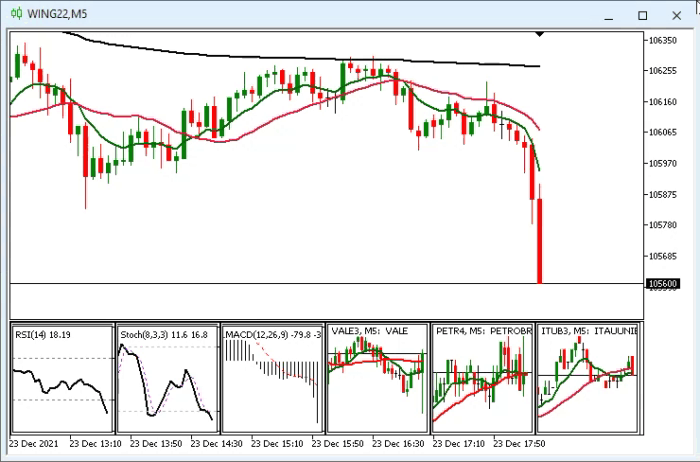
最初はまだ混乱しているように見えるかもしれませんが、すべての情報が1つのチャートにリンクされています。したがって、分析したい期間を変更すると、特定のデータを一定期間保持するように指示しない限り、MetaTrader 5はすべての関連データを自動的に変更します。その場合、MetaTrader 5はそれをそのままにします。すべてのデータが相互接続されているため、このウィンドウを移動でき、情報はこのウィンドウとともに移動されます。概念は非常にシンプルです。MetaTrader 5に何をとのように望むかを指示すれば、残りはMetaTrader 5が行うということです。今日の基準では小さいと見なされているフルHD(1920 x 1080)モニターでも、各要素の幅は約300ピクセルであるため、ウィンドウが乱雑に見えることはありません。これは、上記で示されているように6要素の場合です。 ただし、たとえばMACD、STOCASTIC、RSIのみを使用する場合など、要素の数が少ない場合、結果は次の図に示すようになります。

よさそうですね。情報の表示が混乱しなくなったため、表示と分析がはるかに便利になりました。このデータ配置は、注文を出して管理するための優れたグラフィカルスペースを提供します。ノートパソコンで作業しても、読み取り可能でよく整理されたデータを使用できます。
計画
おそらく私がそれをどのようにしたのかを疑問に思い、非常に難しいと思われているでしょう。信じられないようですが、すべてが非常にシンプルで簡単に再現できます。もちろん、できることはもっとたくさんありますが、今のところ、誰もがこのプレゼンテーションフォームをMetaTrader 5で利用できるように基本に焦点を合わせます。まず、MetaTrader 5テンプレートがどのように機能するかを理解する必要があります。それらを作成して使用する方法がわからない場合は、以下の手順に従ってください。これが、私が提案しているシステムができることの例です。
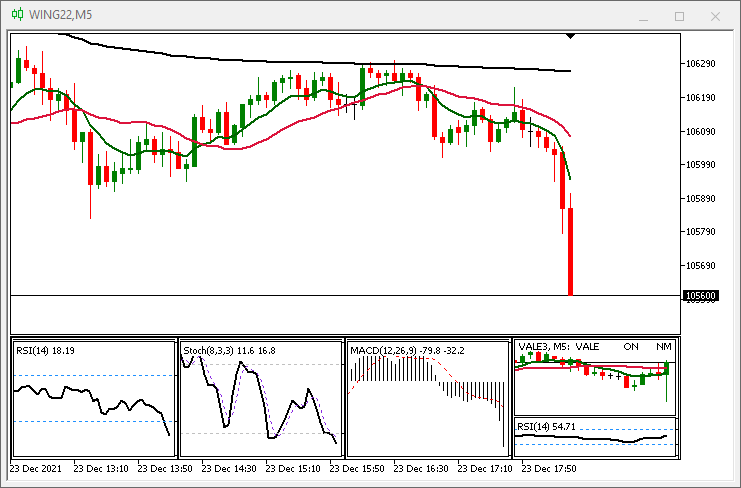
VALE3のチャートです。VALE3サブウィンドウ内にインジケータがあります。これは、すべてがどのように機能するかの基本を知らなければ不可能です。テンプレートはさまざまなことを実装できる構成ファイルですが、素晴らしいアイデアが現れるのは、それらを本当に理解するようになったときだけです。チャート起動インジケータを設定し、カラーモデル、テクニカル分析ラインなどを適用すると、これらの設定をすべて保存して別のアセットに「移動」したり、後ですべてを新たに設定しなくても同じ構成を使用できるようになります。
多くのユーザーは、構成を変更するだけで、または準備ができたテンプレートを適用することで迅速な分析を実行できるように、いくつかのインジケータを使用してこのタイプのファイルをいくつか作成します。これは次のように機能するため、非常に実用的です。たとえば、同じアセットにRSIを使用するテンプレートとストキャスティックを使用する別のテンプレートがあったとします。ただし、実際的な理由で、MA設定により、RSIテンプレートはストキャスティックとは大きく異なる可能性があります。そのため、表示では両方のインジケータを同時に使用できないか、情報量が多いために読みにくくなります。最善の解決策は、RSI用とストキャスティクス用の2つの個別の構成ファイルを作成することです。必要なときはいつでも、必要なファイルをロードするだけで、MetaTrader 5で必要なすべての設定が適用されます。これらのファイルを使用する目的は、生活をより簡単で便利にすることです。ただし、ここで次のレベルに移動します。上で説明したようにファイルを使用してきましたが、次に、さらに進みます。テンプレートにまだ慣れていない場合、これらのファイルの作成方法を説明します。これは基本的な情報ですが、絶対に必要な情報です。
計画1.1(アクティブモード)
初心者向けに、このような構成ファイルの1つを作成する方法について説明します。まず、目的の銘柄チャートを開き、必要なすべてのインジケータを実行します。この記事の目的上、チャートを以下に示すものとほぼ同様に保つために、別のサブウィンドウで実行されているインジケータは使用しません。
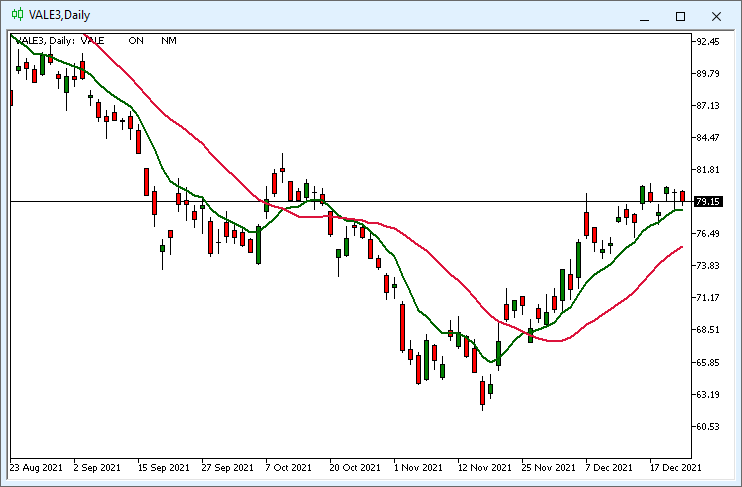
これは明確だと思います。次に、下の図に示すように、構成をファイルに保存する必要があります。構成には適切な名前を付ける必要があります。これは後で必要になります。ここで、ファイルに名前を付ける方法について疑問が生じます。構成する銘柄と同じ名前を使用することをお勧めします。
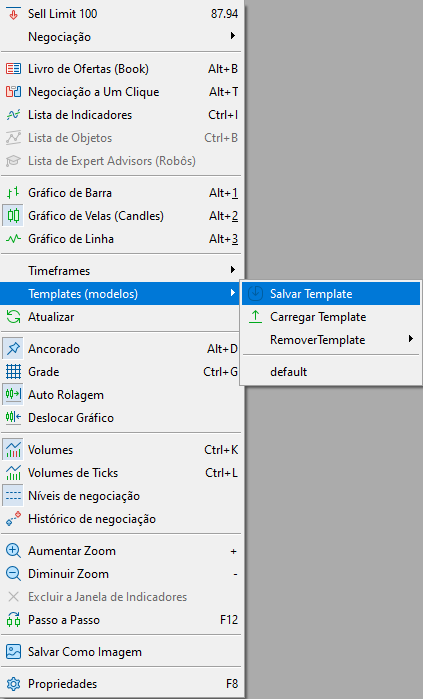
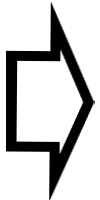
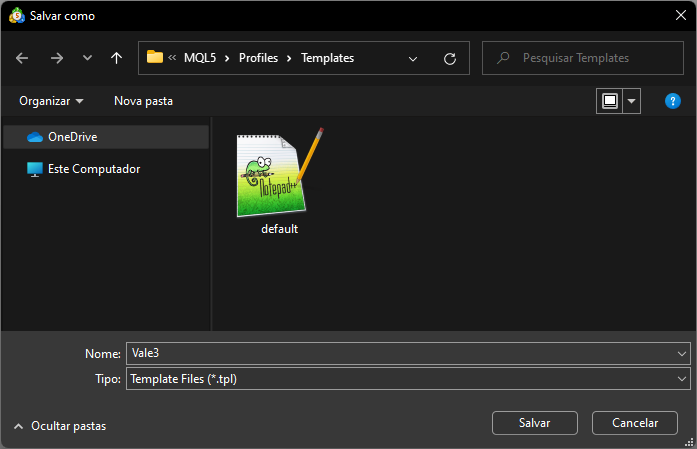
しかし、別の名前を使用したければ使用できるのでしょうか。できます。そして、それが秘訣です。このシステム内で使用されるすべての銘柄が同じグラフィック構成を利用する場合は、以前に保存したファイルを複製して、関連する銘柄に対応する名前で保存できます。例: Vale3.tplを作成し、同じ構成を使用する他の銘柄がある場合は、Vale3.tplのコピーを作成して名前を変更し、たとえば、Petr3.tpl、Itub3.tpl、Bbdc4.tplとして保存します。テンプレートは同じ設定を使用します。何かを変更する必要がある場合は、テンプレートをロードし、必要な設定を変更してファイルを保存するだけです。簡単です。別の疑問が生じます。すべての構成ファイルが同じである場合、正確なアセットを指定せずにすべての銘柄に同じテンプレートを使用できるでしょうか。これもできますが、このようにテンプレートを使用し、将来的に維持するために、テンプレートの詳細のいくつかを理解する必要があります。とにかく、構成が同じであっても、異なる設定ファイルを作成する方が簡単です。デフォルト設定を複製して変更する方法を理解することが重要であるため、ここではこのバリアントを示します。
この部分ですべてが明確になったら、次の部分に進みましょう。インジケータモードです。この部分にはもう少し作業が必要です。
計画1.2 (インジケータモード)
アクティブモードに慣れてきたので、インジケータモードに移りましょう。これは上記のものとは異なり、後で使用する正確な設定で段階的に実行する必要があります。最終結果の品質はこの作業に依存するため、時間をかけてみましょう。
システムでRSIインジケータを使用するとします。RSIインジケータを追加し、将来使用する方法とまったく同じように構成するだけです。これは非常に重要です。アクティブモードとは異なり、ここでは、正確に望ましい結果を達成するために、各構成ファイルを作成する必要があります。

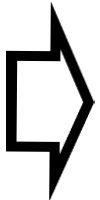
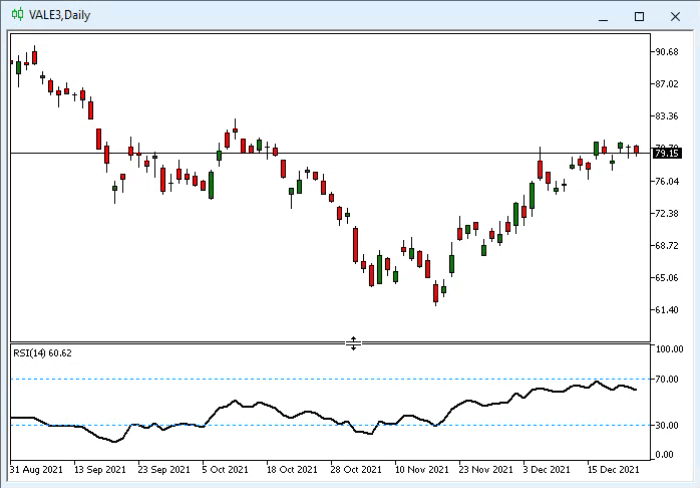
インジケータを構成したら、アクティブモードで行ったのと同じ方法でファイルを保存しますが、今回は、アセット名の代わりに、使用されたインジケータを指定します。これを、使用したいすべてのインジケータに対して実行します。たとえば、多くのユーザーが取引量インジケータに移動平均を追加したいように、インジケータに何かを追加する場合は、構成ファイルを保存する前に、このステップでこれを行う必要があります。後でやろうとしても不可能になります。すべての設定を新たに構成する必要があるので、前に「時間をかけて」と言いました。次の図は、このプロセスを示しています。
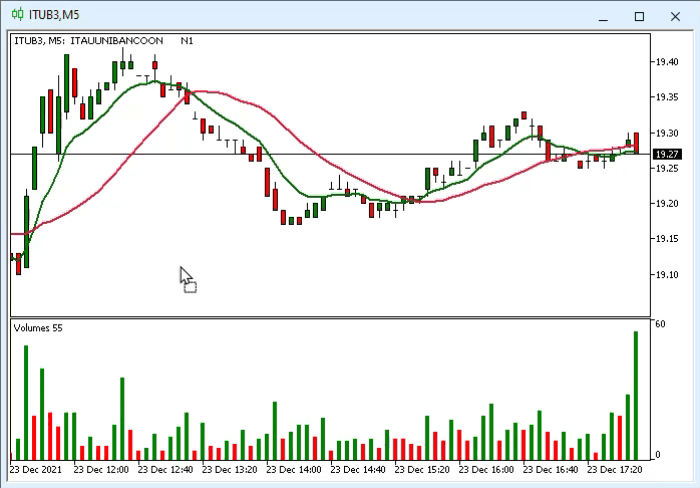
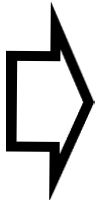
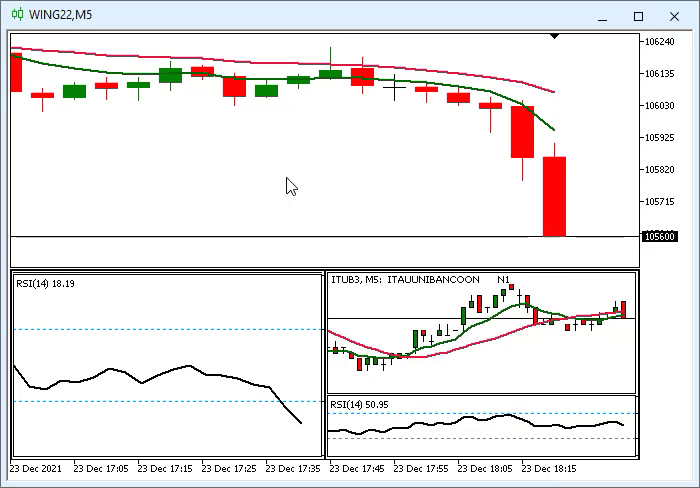
上記のように正確に実行する限り、どの銘柄がインジケータを受信しているかを心配する必要はありません。これは初心者には奇妙に聞こえるかもしれませんが、MetaTrader 5の場合、銘柄を表示せずにインジケータを保存する場合は、チャートの現在の銘柄でインジケータセットファイルを使用する必要があることを理解しています。これを上の図に示します。ここでは、ITUB3にVOLUMEインジケータを適用し、次にWING22に適用して、WING22に対応する値を取得しました。
注意:
インジケータテンプレートの保存中にアセットの一部が表示されている場合、インジケータ設定は現在の銘柄には適用され ません。代わりに、それが構成された銘柄に適用されます(下の図参照)。そのため、インジケータの設定を保存するときは十分に注意する必要があります。

上の図のRSI値に注意してください。左側のチャートはメインチャートであるWING22の値を示し、右下のチャートはITUB3の値を示しています。この特定のものは、いくつかの状況で非常に有用であるにもかかわらず、初心者に害を及ぼす可能性があります。これが喚起を促している理由です。ただし、適切に使用すれば、さまざまなアセットを読み取って分析する上で大きな利点が得られます。
計画1.3(ユーザーインターフェイス)
使用するすべてのファイルをインストールして保存した後、チャート上の要素を選択して構成する方法を見てみましょう。各インジケータの視覚化方法は、以下のスクリーンショットに示されている2つのコマンドを介してユーザーによって示されます。
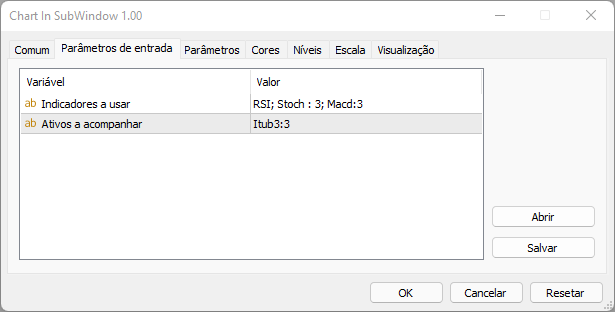
実用上の理由から、インジケータとアセットを分離しました。それらすべてを1行にまとめることは可能ですが、システムに追加しやすくするために分離することにしました。つまり、場合によってはインジケータとアセットは非常に類似した名前を持つことがあるため、どちらを追加しているかが明確になります。ただし、コマンド構文は変更されません。どちらの場合も、設定ファイルはセミコロン(;)で区切られます。コマンドの例を次の表に示します。
| コマンド | 結果 |
|---|---|
| RSI | RSIという名前の構成ファイルを追加します |
| RSI;MACD | まず、RSI名の設定ファイルを追加し、次にMACDという名前のファイルを追加します |
| RSI ; MACD | 前と同じ効果(スペースを使用して読みやすくすることができます) |
| MACD 3; IFR14 | まず、MACD 3という名前の設定ファイルを追加し、次にIFR14という名前のファイルを追加します |
上記の表は、インジケータコマンドの使用方法を示しています。次の表は、アセットについて同じことを示しています。インジケータ領域にアセットを追加したり、その逆を行ったりすると、構文エラーと見なされ、誤ったデータ表現になるため、コマンドを追加および編集するときは注意してください。
| コマンド | 結果 |
|---|---|
| VALE3 | ALE3という名前の設定ファイルを追加すると、VALE3アセットが開かれ、チャートのサブウィンドウに表示されます |
| VALE3 ; ITUB3 | VALE3という名前のファイルを追加してから、ITUB3という名前のファイルを追加します。 両方のアセット(VALE3とITUB3)が開かれ、それぞれのサブウィンドウに表示されます |
| VALE4 ; ITUB5 | これらの2つのアセットは存在しないため、機能しません。ファイルが存在する場合でも、現在のアセットのデータを使用することは論理エラーであるため、アセットデータは無効になります |
基本的にはそれだけです。コマンドはセミコロン(;)で区切る必要があります。インジケータには任意の名前を使用できますが、アセットの場合、ファイル名はアセット名に対応している必要があります。アセットが存在しないか期限切れになると無効なデータが生成されるため、アセット自体が存在する必要があります。チャートサブウィンドウでスケールを構成できるオプションはもう1つあります。特定の事柄をより詳細に分析したい場合に非常に役立ちます。デフォルトのスケールは4に設定されていますが、0から5までの値を使用できます。ここで、0は最大データ表示密度、5は最小密度です。データ密度設定を使用したこれらのコマンドは、次のようになります。
| コマンド | 結果 |
|---|---|
| RSI:2 | RSIという名前の構成ファイルを追加し、データはスケール2で表示されます |
| RSI; MACD:1 | スケール4のRSI構成ファイルとスケール1のMACD設定のファイルを追加します |
| RSI : 2; MACD : 5 | スケール2のRSI構成ファイルとスケール5のMACD設定のファイルを追加します |
| VALE3:2 | スケール2のVALE3設定ファイルを追加し、関連するチャートサブウィンドウにアセットデータを表示します |
| VALE3:3; ITUB3:0 | スケール3のVALE3設定とスケール0のITUB3を追加します。 それぞれのチャートサブウィンドウに各アセットデータをプリセットします |
つまり、使用する設定ファイルの名前に続けて、コロン「:」とスケールを示す数値を指定します。0から5の範囲外の値を使用すると、構文エラーと見なされ、データが期待どおりにならない場合があります。
終わりに
この部分では、内部コードのアイデアを紹介しました(詳細については説明しませんでしたが)。多くの人にとってこのアイデアはまったく予想外のことである可能性があるため、システムの紹介に別の記事を捧げました。次の記事では、コードに進みます。とりあえず、読者の好奇心をそそるために「システムは実際にどのように実装されているのか」を質問します。
MetaQuotes Ltdによりポルトガル語から翻訳されました。
元の記事: https://www.mql5.com/pt/articles/10229
 さまざまな移動平均システムを設計する方法を学ぶ
さまざまな移動平均システムを設計する方法を学ぶ
 単一チャート上の複数インジケータ(第02部): 実験1
単一チャート上の複数インジケータ(第02部): 実験1
 チャートをより面白くする: 背景の追加
チャートをより面白くする: 背景の追加
- 無料取引アプリ
- 8千を超えるシグナルをコピー
- 金融ニュースで金融マーケットを探索